Comme vous le savez, Wildstar est un jeu “mal optimisé” et à l’heure actuelle gourmand en ressources. Si comme moi votre config est plus proche d’un char à boeufs que d’une bête de course, ce qui suit va fortement vous intéresser. Je vais donc vous donner 2-3 astuces pour optimiser vos fps, c’est parti!
Comment gagner des fps dans Wildstar
Conseil 1: DirectX9 La première suggestion qui a été proposé par de nombreux utilisateurs était de forcer Wildstar à fonctionner en DirectX9, il semble que DirectX10 et 11 ont eu des problèmes avec l’optimisation. Le procédé est assez simple. Cliquez-droit sur l’icône de raccourci sur votre bureau Sélectionnez Propriétés Vous remarquerez sous l’onglet Raccourci, qu’il y a un champ appelé cible. Dans ce champ, il doit être indiqué l’emplacement de votre installation/exécutable Wildstar. Nous avons besoin de modifier légèrement cette ligne afin de forcer le mode DirectX9. A la fin de votre cible, faites un espace, suivi du texte: -dx9 Par exemple, ma boîte de cible est la suivante: “C:\Program Files(x86)\NCsoft\WildStar\ Wildstar.exe”-dx9
Conseil 2: Compatibilité Windows XP Le conseil suivant que j’ai trouvé était de changer la compatibilité du jeu, ce qui oblige le client à télécharger une version 32-bit. Cliquez droit sur votre raccourci de bureau Sélectionnez Propriétés Cette fois, basculez sur l’onglet de la Compatibilité Cochez la case “Exécuter ce programme en mode de compatibilité pour:” bouton, et sélectionnez Windows XP (Service Pack 3). La prochaine fois que vous lancez le jeu, le patcher va télécharger le client 32 bits. REMARQUE: Certains utilisateurs ont suggéré que cette modification ne change rien, mais ça vaut le coup d’essayer!
Conseil 3: In-Game Settings Ce conseil n’en est pas vraiment un car vous aurez surement déjà modifié vos paramètres mais il vaut quand même la peine de le placer ici.
Target Scale: La première option à essayer sur l’écran vidéo est la cible de rendu curseur Échelle. Cela a quelque chose à voir avec l’anti-aliasing, il est intéressant de noter que la rotation de ce curseur vous permet d’obtenir un certain gain de FPS, mais pas sans le coût d’une expérience assez grotesque pixelisée. Synchronisation verticale: Assurez-vous que cette option est désactivée. Vous pouvez rencontrer un certain déchirement de cadre, mais un peu de cadre déchirure ne serez pas un problème si vous ne pouvez pas jouer à plus de 10fps.
Qualité: Nous savons tous que c’est un beau jeu, mais jusqu’à ce que l’optimisation by Carbine Studios soit mise en place, votre machine pourrait ne pas être en mesure de faire tourner le jeu au niveau de la qualité que vous attendez. Essayez de mettre tout au plus bas ou, de régler pour un ratio max de détails/fps.
Filtrage de texture: Anisotrope – la meilleure qualité, plus grosse perte de FPS Trilinéaire – Qualité moyenne, perte moyenne fr FPS Bilinéaire – la plus basse qualité, plus gros gain de FPS Important: il semblerait que la synchro verticale affecte grandement les FPS, décochez l’option. Voici mes options vidéo:
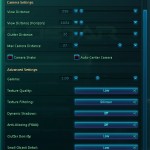
Conseil 4: Panneau de configuration Nvidia C’est ici que la personnalisation est la plus poussée, il vous faudra modifier des paramètres dans votre système. Il m’est apparu après avoir modifié les paramètres en jeu, que certains paramètres tels que le filtrage de texture et Anti Aliasing n’ont pas vraiment une option OFF. Il faut donc entrer dans le Panneau de configuration Nvidia pour pouvoir modifier ces options.
Dans le menu Démarrer, tapez “Nvidia” dans le champ de recherche, et le panneau de configuration NVIDIA devrait apparaître.
Sélectionnez Gérer les paramètres 3D dans la colonne de tâche sur le côté gauche de la fenêtre.
De là, sélectionnez l’onglet Paramètres du programme.
Wildstar n’apparaîtra pas sur la liste des programmes que vous pouvez personnaliser, de sorte que vous devrez cliquer sur le bouton Ajouter.
Accédez à votre répertoire d’installation pour Wildstar, et sélectionnez le Wildstar.exe.
Voici les paramètres optimaux:
 NOTE: Cette solution ne fonctionne que pour PC / ordinateurs portables avec GPU NVIDIA. Si vous avez un GPU AMD et avez compris comment résoudre ce problème, poster ici, afin que d’autres puissent modifier leur paramètres.
NOTE: Cette solution ne fonctionne que pour PC / ordinateurs portables avec GPU NVIDIA. Si vous avez un GPU AMD et avez compris comment résoudre ce problème, poster ici, afin que d’autres puissent modifier leur paramètres.
Conseil 5: update Drivers graphiques Si tout le reste échoue, essayez de mettre à jour les pilotes de votre carte graphique!
En utilisant les conseils 1, 2 et 4, j’ai pu obtenir un framerate jusqu’à 30 fps supérieur. J’espère que ce guide vous permettra d’obtenir un gain réel en FPS et ainsi vous rendre la eVie plus facile!


merci nzu des precisions utiles ca aide a pas trop avoir de problemes en bg ^^
WoW je vais tester ça tout de suite
Même quoi cela je peux pas . Merci de le informations malgré tout
je vais tester
Pour les béta testers, il faut aussi supprimer tous les anciens fichiers de config du jeu dans: " %AppData\Roaming\NCSOFT\WildStar ". Cela réinitialisera voter jeu, mais vous aurez un bon gain de fps, surtout avec les machines avec une bonne config modeste.
Attention a ne pas supprimer votre fichier macro ;)